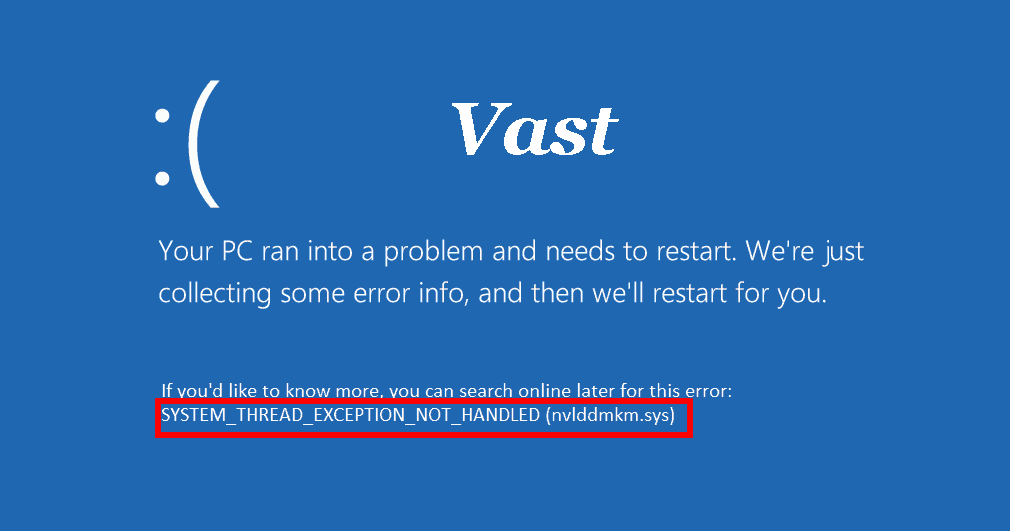
System Thread Exception Not Handled-fout is een algemeen probleem bij gebruikers van Windows 10 en Windows 8 en kan op elk moment op uw pc verschijnen, ongeacht wat u op uw systeem doet.
Hoewel het onvoorspelbaar is wanneer deze fout optreedt, ervaren de meeste gebruikers dit tijdens het opstarten. Net als elke andere BSOD-fout op Windows, wordt deze fout ook geleverd met een blauw scherm en een foutmelding.
Er kunnen verschillende redenen zijn voor het krijgen van deze fout, beschadigde/verouderde apparaatstuurprogramma’s, een verouderd besturingssysteem, beschadigde systeembestanden, een verouderd BIOS en nog veel meer.
Maar het maakt echt niet uit wat de redenen zijn, u kunt deze fout altijd oplossen. En om het je nog gemakkelijker te maken, ga ik je hier de beste oplossing bieden die voor andere gebruikers wel werkte. Dus ga je gang en probeer alle oplossingen een voor een uit, tenzij je degene voor je laat werken.
Hoe de systeemthread-uitzondering op te lossen die niet wordt afgehandeld op Windows 10?
Oplossing 1: apparaatstuurprogramma’s bijwerken of terugdraaien of opnieuw installeren
Apparaatstuurprogramma’s zijn een van de meest voorkomende redenen die verantwoordelijk zijn voor de fout System Thread Exception Not Handled op een Windows 10-computer. Bij deze methode gaan we het stuurprogramma bijwerken / terugdraaien / opnieuw installeren.
Als u dit doet, wordt de incompatibiliteit van het apparaatstuurprogramma en andere problemen met de stuurprogramma’s opgelost. Maar voordat u deze correcties toepast, start u uw computer in de veilige modus.
1: Werk apparaatstuurprogramma’s bij
- Druk tegelijk op de toetsen Windows + X en selecteer Apparaatbeheer.
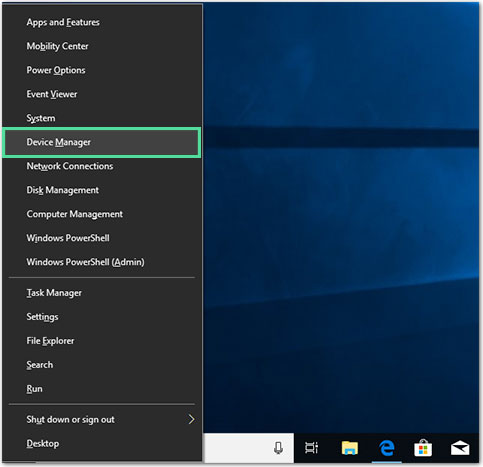
- Klik in het venster Apparaatbeheer op de apparaatcategorie om de sectie uit te vouwen.
- Klik met de rechtermuisknop op het apparaat en selecteer de optie Stuurprogramma bijwerken.
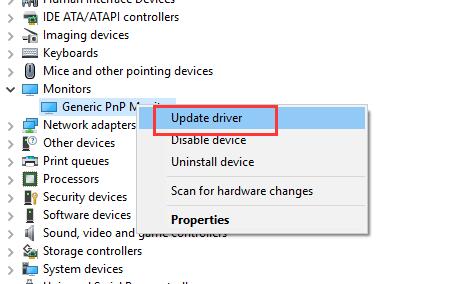
- Klik op Automatisch zoeken naar bijgewerkte stuurprogramma’s.
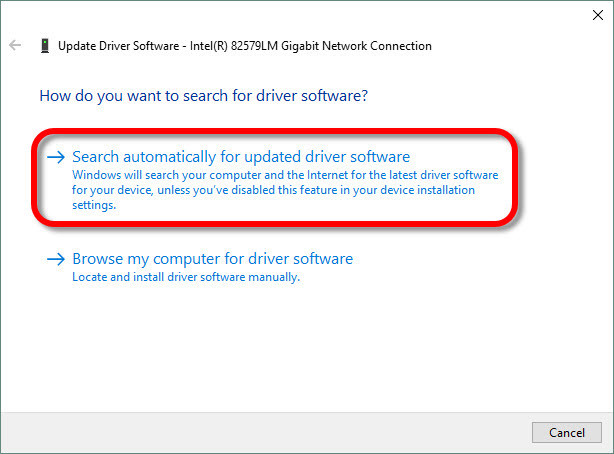
- Windows zal nu naar nieuwe updates zoeken en deze op uw computer installeren.
2: Apparaatstuurprogramma terugdraaien
Soms veroorzaken bepaalde updates het probleem. Dus als u deze BSOD-fout op uw computer krijgt na het updaten van een specifiek apparaatstuurprogramma, draai het dan terug om deze fout op te lossen.
- Ga naar Apparaatbeheer > klik op de apparaatcategorie.
- Klik met de rechtermuisknop op het apparaat en selecteer Eigenschappen.

- Ga naar het tabblad Driver en klik op de knop Roll Back Driver.
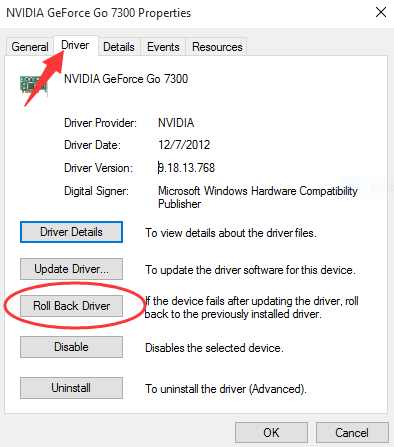
- Selecteer in het volgende pop-upvenster de reden voor het terugdraaien van uw stuurprogramma en klik vervolgens op de knop Ja.
3: Installeer het stuurprogramma opnieuw
Als geen van de bovenstaande twee methoden is gelukt, kan het opnieuw installeren van het apparaatstuurprogramma de System Thread Exception Not Handled-fout oplossen.
- Open Apparaatbeheer > klik op de apparaatcategorie.
- Klik met de rechtermuisknop op de apparaatnaam en selecteer de optie Apparaat verwijderen in het contextmenu.
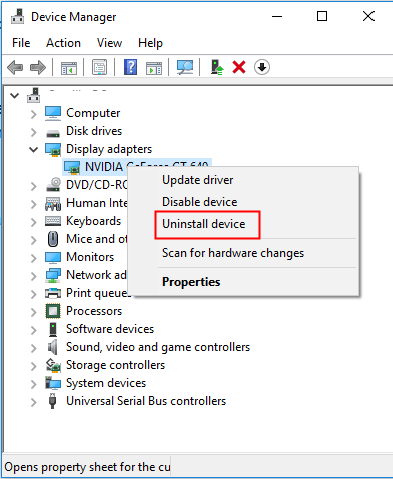
- Bevestig vervolgens de verwijdering.
- Vink het selectievakje Verwijder de driversoftware voor dit apparaat aan en klik op de knop OK.
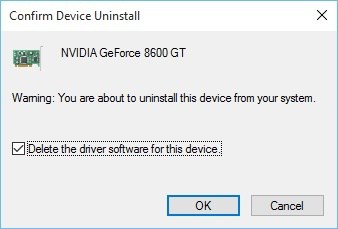
- Start je computer opnieuw op.
Oplossing 2: herstel beschadigde systeembestanden
De volgende mogelijke reden die deze BSOD System Thread Exception Not Handled-fout op Windows 10 pc kan veroorzaken, is een beschadigd systeembestand. Dus als er een beschadigd systeembestand op uw computer aanwezig is, zal het dergelijke fouten veroorzaken en zal uw computer een BSOD-fout krijgen.
Daarom moet u de beschadigde bestanden repareren met behulp van het ingebouwde hulpprogramma van Windows – SFC en DISM. Volg deze stappen om de SFC-scan uit te voeren:
- Typ cmd in het Windows-venster Zoeken.
- Klik met de rechtermuisknop op de ‘Opdrachtprompt’ en selecteer Als administrator uitvoeren.
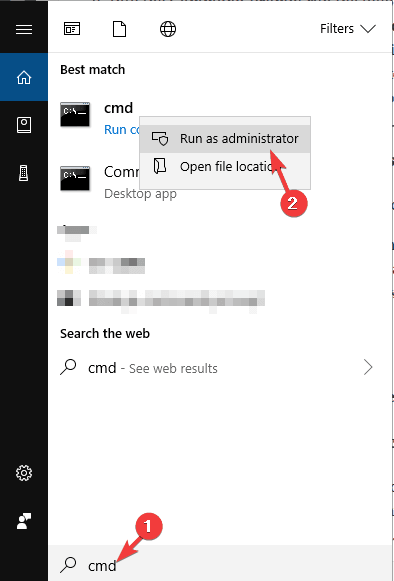
- Typ dit commando in het Commando en druk op de Enter-toets:
sfc/scannow
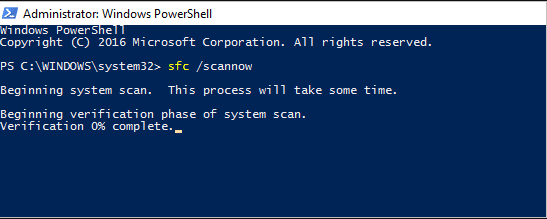
- Deze opdracht scant uw systeem en herstelt alle beschadigde systeembestanden.
Controleer na het uitvoeren van de SFC-scan of de fout is verholpen of niet. Als de fout zich blijft voordoen, voert u de DISM-scan uit.
- Open Command Prompt en typ deze commando’s en druk op de Enter-toets:
dism.exe /Online /Cleanup-image /Scanhealth
dism.exe /Online /Cleanup-image /Restorehealth
- Dit hulpprogramma zal de beschadigde bestanden vervangen door een gezonde kopie.
Oplossing 3: hernoem defecte Devie-stuurprogramma
Als u de bestandsnaam zoals nvlddmkm.sys, atikmdag.sys, bnistack6.sys, enz. naast de System Thread Exception Not Handled-fout kunt zien, dan is dit de boosdoener. Daarom kan het hernoemen van de bestandsnaam van deze boosdoener de gegeven BSOD-fout oplossen.
Volg hiervoor deze instructies:
- Open de Opdrachtprompt > typ de gegeven opdrachten > druk na elke opdracht op de ‘Enter’-toets:
c:
dir
- Als het resultaat van de opdrachten de Windows-map laat zien, is er niets aan de hand. Maar als het niet wordt weergegeven, typt u het commando d: en drukt u op de ‘Enter’-toets.
- Typ nu de volgende opdrachten in de opdrachtprompt en druk na het invoeren van elke opdracht op de Enter-toets:
cd windows\system32\drivers
ren drivername.sys drivername.old
Opmerking: vervang in de bovenstaande opdracht de naam van het stuurprogramma door de naam van het defecte stuurprogramma.
- Start je computer opnieuw op. Windows zal het verwijderde stuurprogramma automatisch installeren.
- Als het stuurprogramma niet automatisch wordt geïnstalleerd, open dan Apparaatbeheer.
- U kunt het gele uitroepteken zien op het niet-geïnstalleerde stuurprogramma. Klik er met de rechtermuisknop op en selecteer de optie Stuurprogramma bijwerken.
- Klik op Automatisch zoeken naar bijgewerkte stuurprogrammasoftware.
- Windows zal nu online naar het stuurprogramma zoeken en het installeren zodra het het heeft gevonden
Oplossing 4: verwijder het stuurprogramma voor de geluidskaart
Soms kan deze System Thread Exception Not Handled-fout optreden vanwege het defecte of beschadigde stuurprogramma voor de geluidskaart. In dit scenario is het bijwerken van het stuurprogramma van uw geluidskaart niet voldoende om het probleem op te lossen en daarom moet u het stuurprogramma verwijderen en vervangen door het standaardstuurprogramma.
- Druk op de Windows + R-toetsen om het dialoogvenster Uitvoeren te openen.
- Typ devmgmt.msc in het vak Uitvoeren en druk op de toets Enter om Apparaatbeheer te starten.
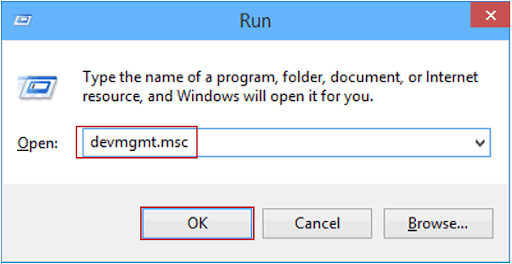
- Klik in de Device Manager-vensters op de Sound, video and game controllers.
- Klik met de rechtermuisknop op uw stuurprogramma en selecteer de optie Apparaat verwijderen.
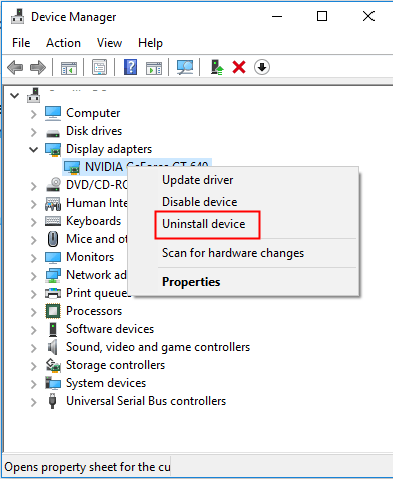
- Bevestig nu uw actie en selecteer in het volgende venster de optie De stuurprogrammasoftware voor dit apparaat verwijderen en klik vervolgens op de knop OK.
- Start vervolgens de computer opnieuw op.
- Nadat de computer is opgestart, stelt Windows automatisch het standaardstuurprogramma voor uw geluidskaart in.
- Maar als Windows het stuurprogramma voor de geluidskaart niet kon vervangen, open dan Apparaatbeheer> selecteer de Actie > klik op Scannen op hardwarewijziging.
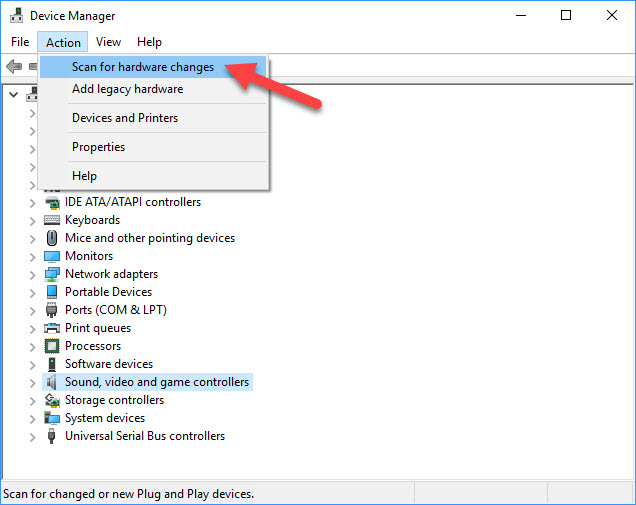
Oplossing 5: controleer op de BIOS-update
Als uw BIOS incompatibel is of een geheugen-/IRQ-conflict heeft, kan dit u ook naar deze fout leiden. In dit geval kunt u proberen het BIOS bij te werken, maar doe dit alleen als u zich hier goed van bewust bent, anders moet u een expert inschakelen.
U zoekt naar de BIOS-update op de website van de fabrikant van het moederbord. Zorg ervoor dat u alle details van uw moederbord kent voordat u de website bezoekt.
Volg deze stappen om de details van het moederbord te controleren:
- Druk op de toets Windows + R.
- Typ cmd in het dialoogvenster Uitvoeren en druk op de toets Enter.
- Typ de onderstaande opdracht in de opdrachtprompt:
wmic baseboard get manufacturer, product
- Nu krijgt u de details van de fabrikant van het moederbord en het productnummer van het model.
Omdat het BIOS-bestand de indeling .zip of .exe heeft, is het een vrij ingewikkelde taak om de BIOS-update te installeren.
Meestal biedt de website van de fabrikant installatie-instructies, dus volg de gegeven instructies om het BIOS bij te werken. Hieronder ziet u een voorbeeld van de installatie-instructies:
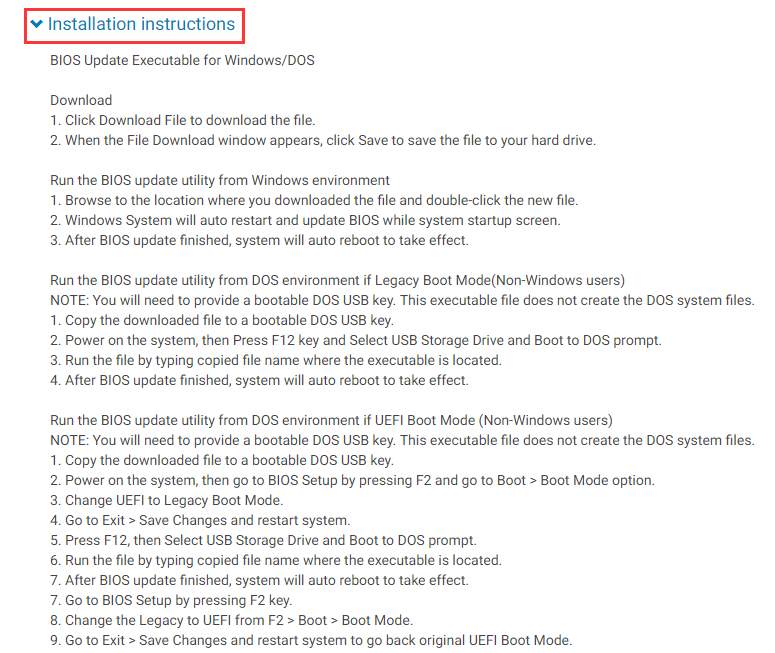
Oplossing 6: reset de pc
Welnu, dit is de laatste handmatige oplossing voor u om de fout System Thread Exception Not Handled op te lossen. Bij deze methode moet u uw pc opnieuw instellen. Hoewel het de laatste optie is die je nog hebt, maar het is efficiënt en in staat om deze BSOD-fout op te lossen.
Volg deze stappen om de pc met Windows 10 opnieuw in te stellen:
- Ga naar de Windows-knop Start en klik op Instellingen.
- Klik in de Windows Instellingen-app op Update & Beveiliging.
- Klik op de optie Herstel in het linkerdeelvenster van het venster.
- Selecteer in het volgende venster de optie Deze pc resetten.
- Klik op Aan de slag.
- Klik vervolgens op een van de opties ‘Mijn bestanden bewaren’ of Alles verwijderen, afhankelijk van uw behoefte.
- Selecteer de optie Alleen mijn bestanden verwijderen/bestanden verwijderen en de schijf opschonen als u in de vorige stap de optie Alles verwijderen hebt gekozen.
- Als u de computer wilt houden, selecteert u de optie ‘Gewoon mijn bestanden verwijderen’.
- Klik op de knop Volgende.
- Klik nu op de knop Reset.
- Windows zal nu opnieuw opstarten en het kan even duren om zichzelf te resetten.
- Klik ten slotte op Doorgaan wanneer daarom wordt gevraagd.
Aanbevolen oplossing – Fix systeemthread-uitzondering niet afgehandeld BSOD-fout
Als uw Windows-computer verschillende hardnekkige fouten vertoont of uw systeem traag werkt, wordt hier voorgesteld om uw systeem eenvoudig te scannen met de PC Reparatie Hulpmiddel
Dit is een geavanceerde multifunctionele tool die is ontworpen om verschillende pc-problemen en fouten op te lossen. Niet alleen hiermee, maar u kunt ook andere computerfouten oplossen, zoals DLL-fouten, BSOD-fouten, bestandsverlies voorkomen, uw computer beschermen tegen virus- of malware-infectie, registervermeldingen repareren en nog veel meer.
Het repareert ook de beschadigde en beschadigde Windows-systeembestanden om de pc-prestaties te verbeteren als een nieuwe.
Krijgen PC Reparatie Hulpmiddel, op te lossen Maak uw pc of laptop foutloos
Conclusie
BSOD-fouten kunnen op elk moment optreden bij uw probleem, maar gelukkig is het vrij eenvoudig om het op te lossen. Dus als u de System Thread Exception Not Handled-fout op uw Windows 10-pc krijgt, weet u wat u moet doen.
Gebruik deze oplossingen en verhelp dit probleem met slechts een paar klikken. Maar als je met deze oplossingen je werk niet hebt gedaan, kun je ons om verdere begeleiding en hulp vragen op Facebook tot Twitter. We zullen ons uiterste best doen om problemen op uw systeem op te lossen.
Hardeep has always been a Windows lover ever since she got her hands on her first Windows XP PC. She has always been enthusiastic about technological stuff, especially Artificial Intelligence (AI) computing. Before joining PC Error Fix, she worked as a freelancer and worked on numerous technical projects.